Excel:如何检查单元格是否包含日期
您可以使用以下公式检查 Excel 中的特定单元格是否包含有效日期:
= ISNUMBER(DATEVALUE( A2 ))
此特定示例检查单元格A2是否包含有效日期。
如果是,则公式返回TRUE 。
否则,公式返回FALSE 。
请注意, DATEVALUE函数将文本日期转换为序列号。
如果此函数无法将文本日期转换为序列号,则#VALUE!被返回。
然后,我们用ISNUMBER()函数包装该函数,以确定单元格是否包含数字,并相应地返回TRUE或FALSE 。
以下示例展示了如何在 Excel 中使用此公式。
示例:检查 Excel 中的单元格是否包含日期
假设我们在 Excel 中有以下文本值列表:
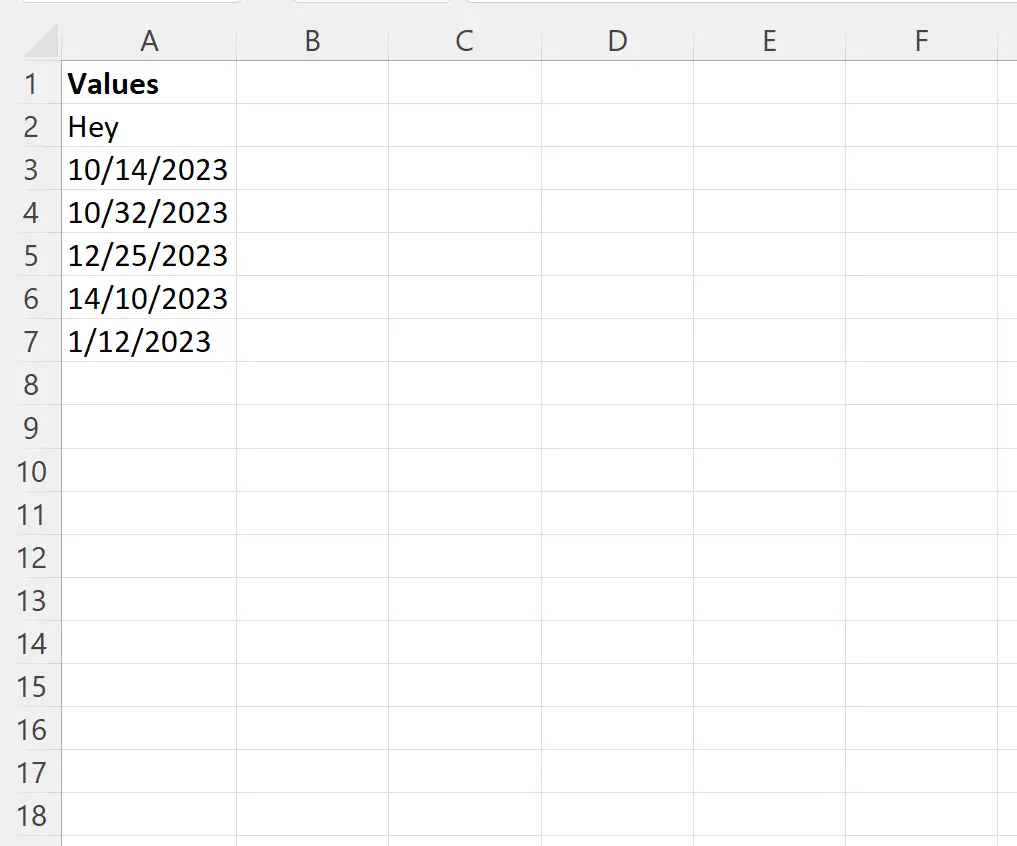
注意:在使用公式之前,将 A 列中的值格式化为文本非常重要。
我们将使用以下公式来检查 A 列中的每个单元格是否包含有效日期:
= ISNUMBER(DATEVALUE( A2 ))
我们将在单元格B2中键入此公式,然后将其复制并粘贴到 B 列中的每个剩余单元格中:
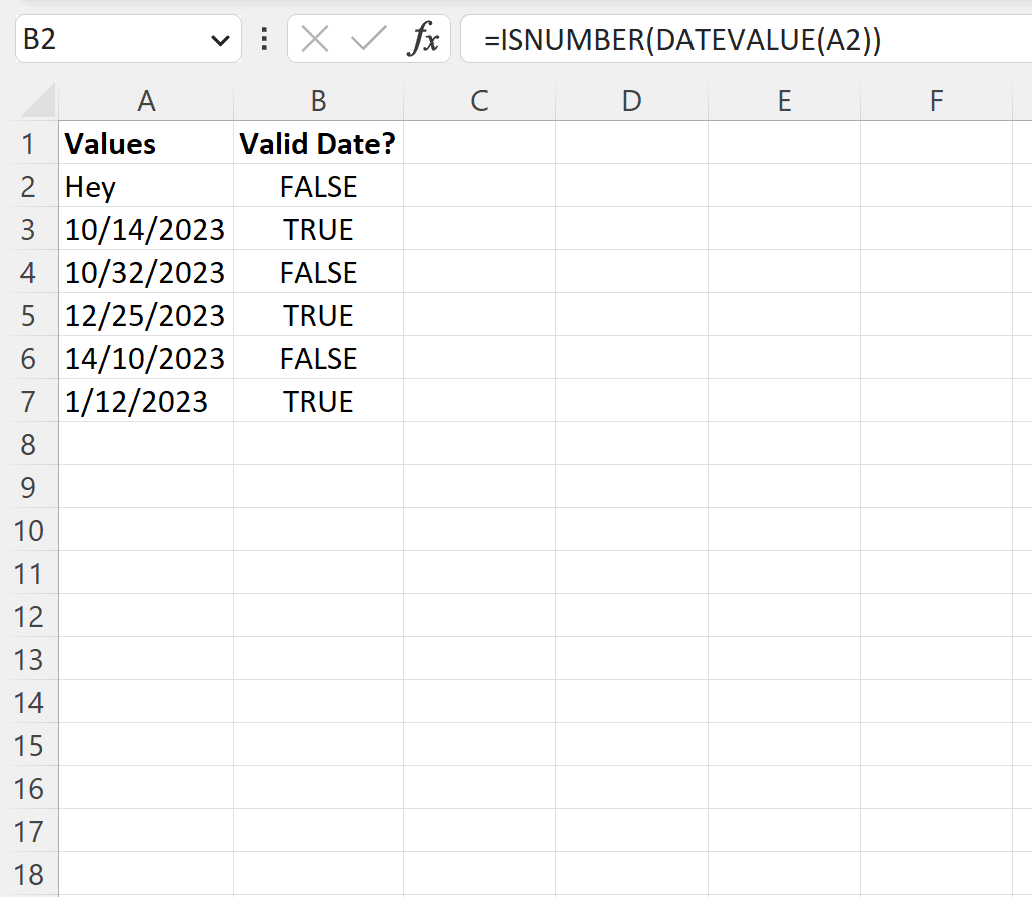
B 列中的值告诉我们 A 列中的每个匹配值是否是有效日期。
例如,我们可以看到:
- “嘿”不是有效的日期。
- “10/14/2023”是有效日期。
- “10/32/2023”不是有效日期,因为 10 月 32 日不存在。
- “12/25/2023”是有效日期。
- “10/14/2023”不是有效日期,因为一年没有 14 个月。
- “01/12/2023”不是有效日期。
如果要返回TRUE或FALSE以外的值,可以将公式包装在 IF 函数中:
=IF( ISNUMBER(DATEVALUE( A2 )), "Valid", "Not Valid")
我们将在单元格B2中键入此公式,然后将其复制并粘贴到 B 列中的每个剩余单元格中:
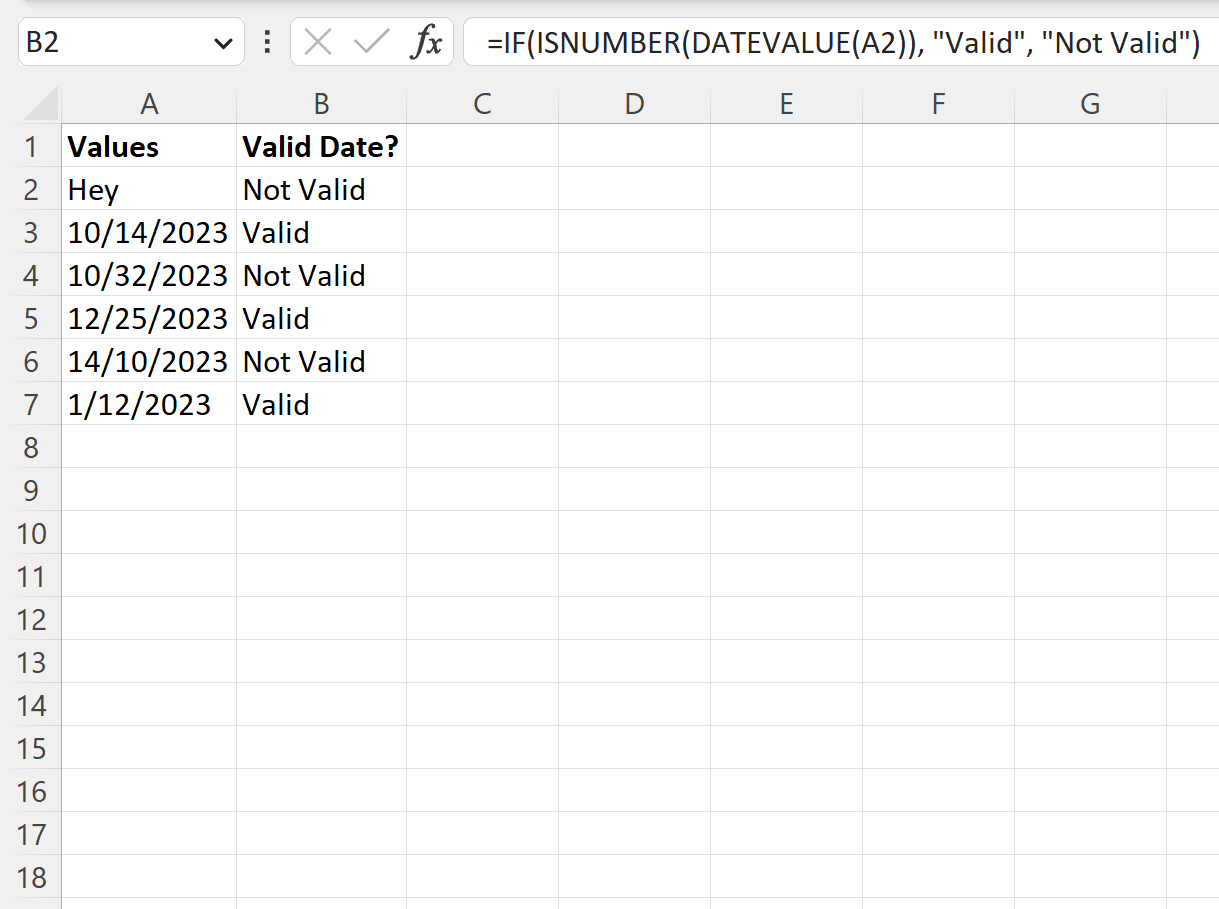
B 列中的每个值现在返回“有效”或“无效”,以指示 A 列中相应单元格中的值是否为有效日期。
其他资源
以下教程说明如何在 Excel 中执行其他常见任务:
Excel:如何检查范围是否包含特定值
Excel:如何检查单元格是否包含部分文本
Excel:如何检查另一列中是否存在列值